本文共 2873 字,大约阅读时间需要 9 分钟。

本文通过在SSD移动硬盘中安装win10和macos双系统,实现操作系统随身携带
小慢哥的原创文章,欢迎转载
目录
▪ 目标
▪ 准备工作
▪ Step1. 清空分区,转换为GPT
▪ Step2. 安装win10
▪ Step3. 压缩win10分区容量
▪ Step4. 创建2个分区
▪ Step5. 将bootcamp驱动放置到exFAT分区中
▪ Step6. 将macos分区格式化
▪ Step7. 安装macOS
▪ Step8. 验证双系统
▪ 附. win10初始化及bootcamp驱动安装
目标
在SSD移动硬盘中安装win10和macos双系统,在安装完成后,通过移动硬盘引导启动,达到如下效果
▷ 在非macbook电脑上,可以进入移动硬盘上的win10系统
▷ 在macbook电脑上,可以选择进入移动硬盘上的win10系统或macos系统
准备工作
以下准备工作很重要,务必提前做好
▷ 移动硬盘:笔者采用的是品牌为Samsung T5,容量为1TB的SSD固态硬盘
▷ 一台装有windows系统的电脑,笔者采用的是宏基笔记本电脑,型号为V3-571G,系统为win8.1
▷ 一台装有macos的macbook电脑,笔者采用的是2016款macbook pro 15寸(带touch bar),系统为macOS Catalina(10.15)
▷ 一个usb有线鼠标:如果打算在macos上使用win10,则需要准备一个usb有线鼠标,因为在安装bootcamp驱动前,键盘和触摸板都无法使用
▷ 在windows电脑上下载“DiskGenius”(从官网下载),笔者下载的版本为5.2.0,试用版就够,无需注册
▷ 在windows电脑上下载“WTG辅助工具”(从萝卜头IT论坛下载),笔者下载的版本为5.0.1.0
▷ 在windows电脑上下载win10安装包“cn_windows_10_multiple_editions_x64_dvd_6848463.iso”,然后解压出来,因为安装win10只需其中的install.wim即可(在sources目录中)
▷ 在macbook电脑上下载macos安装包“Install.macOS.Catalina.10.15.1.03.dmg”,可在“极限苹果”网站进行下载,下载完毕后双机打开,将其中的.app文件拖到“应用程序”中,然后在“启动台”里应该能看到这样一个图标,如图所示

▷ 在macbook电脑上下载“bootcamp驱动”(用于在macbook电脑上运行windows所需要的驱动程序),通过bootcamp(启动转换助理)下载(想在哪台macbook电脑上跑windows,就要在这台macbook电脑上下载bootcamp驱动,如果不打算在macbook电脑跑win10,可以忽略此步),如图所示,下载完先放着,等会再拷贝到移动硬盘上
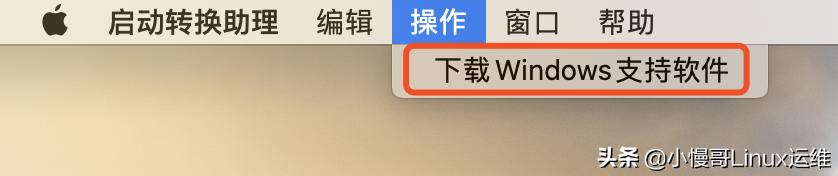
载下来后是一个叫做“WindowsSupport”的目录,其中包含bootcamp驱动
注意:装到移动硬盘里的macos版本号需要和当前macbook的macos的版本一致,如果前者版本低于后者,安装程序会直接提示版本太旧无法安装。
Step1. 清空分区,转换为GPT
如果移动硬盘里有数据,请先备份好,然后删除移动硬盘的所有分区,可以采用DiskGenius来操作,并将移动硬盘格式转换为GPT(即GUID分区表类型),最终效果如下
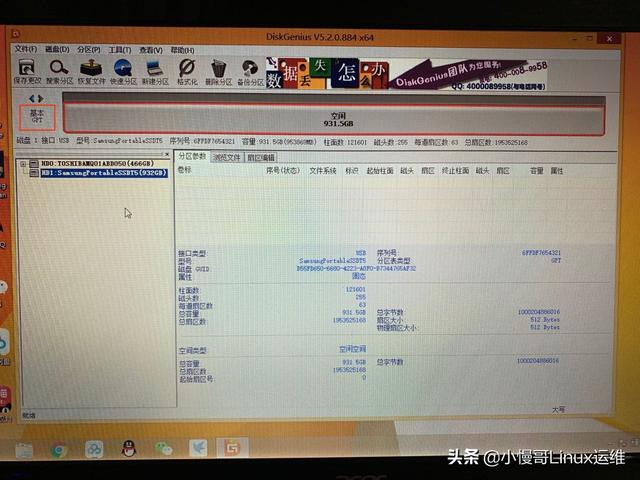
Step2. 安装win10
使用“WTG辅助工具”安装win10系统,必须选择“UEFI+GPT”,如图所示
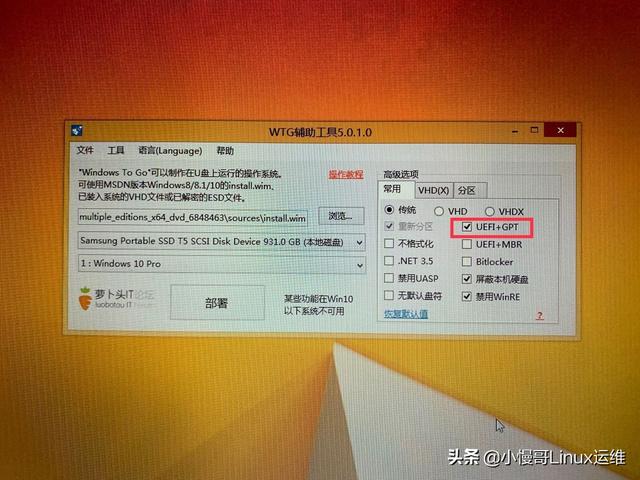
然后点击“部署”,此时会自动进行必要的分区,并将win10安装进移动硬盘。注意:win10系统盘(即C盘)会占用移动硬盘的所有容量,不过没有关系,因为在安装完成后可以通过DG来调整分区大小。
稍等一会儿,日志中只要出现“正在应用映像”,就表示一切顺利(如果迟迟没有出现,则关掉“WTG辅助工具”重新来一遍),可以继续等待,如图所示
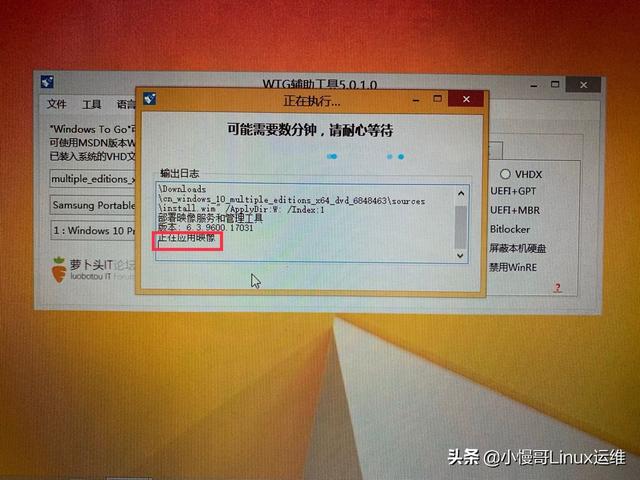
如果安装成功,就会出现“写入完成”的窗口,如图所示
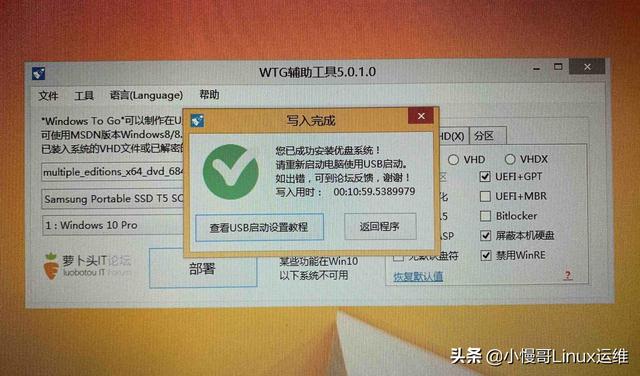
至此,win10已成功安装进移动硬盘,可以重启电脑进行验证及系统初始化,也可以跟本文一起,等macos装完后再操作
Step3. 压缩win10分区容量
由于“WTG辅助工具”在分区时候,直接使用整个硬盘容量来装win10,因此接下来,需要先压缩win10分区容量,否则没有空间来装macos
使用DG对移动硬盘的第三个分区(win10所在的ntfs)“调整分区大小”,调整至200GB,如图所示
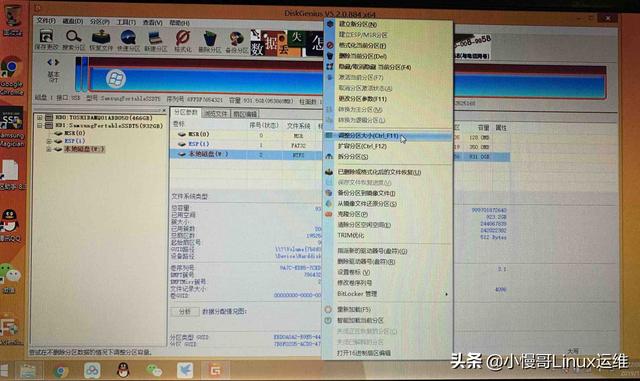
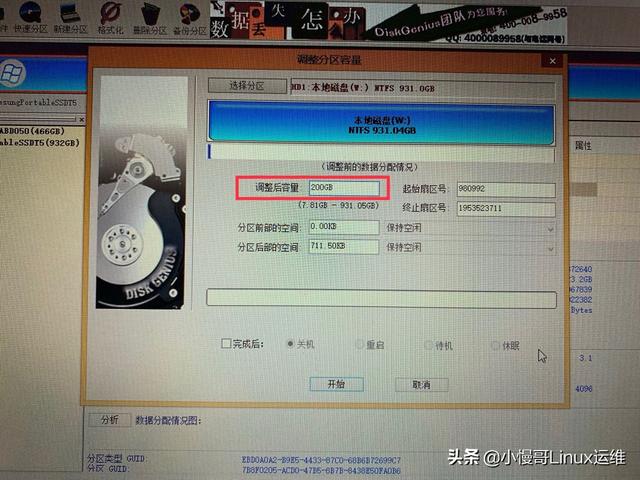
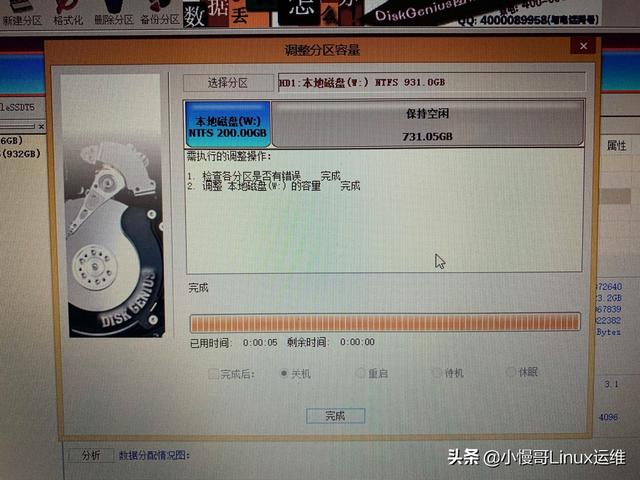
先不着急点“保存”,因为接下去还要继续创建2个分区
Step4. 创建2个分区
在安装macos前,需要先分2个区出来,分别用于
▷ macos分区,本文给500GB容量
▷ exFAT分区,用于存放bootcamp驱动,容量不能低于bootcamp驱动程序的大小(本文中的bootcamp驱动程序的大小有800多M,因此建议至少给1GB容量),本文将移动硬盘剩余容量全部划分给它
首先,创建500GB的分区用于安装macos(此时分区格式不用在意,因为等会要到macbook电脑上再进行一遍格式化)
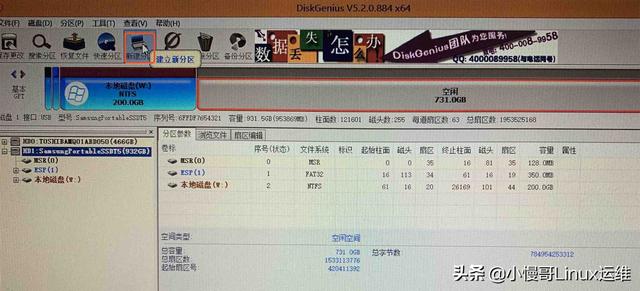
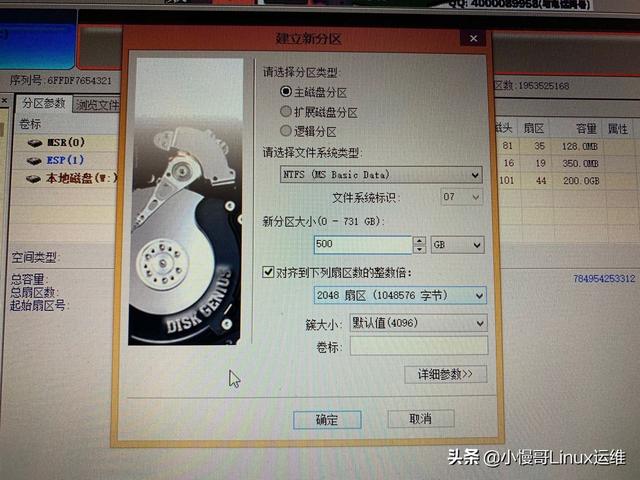
其次,将磁盘剩余容量都用于创建exFAT分区(采用这种分区格式是为了兼容windows和macos都可以读写,同时可以支持大于4G的文件)
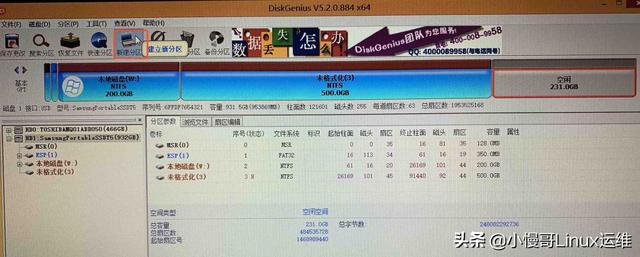
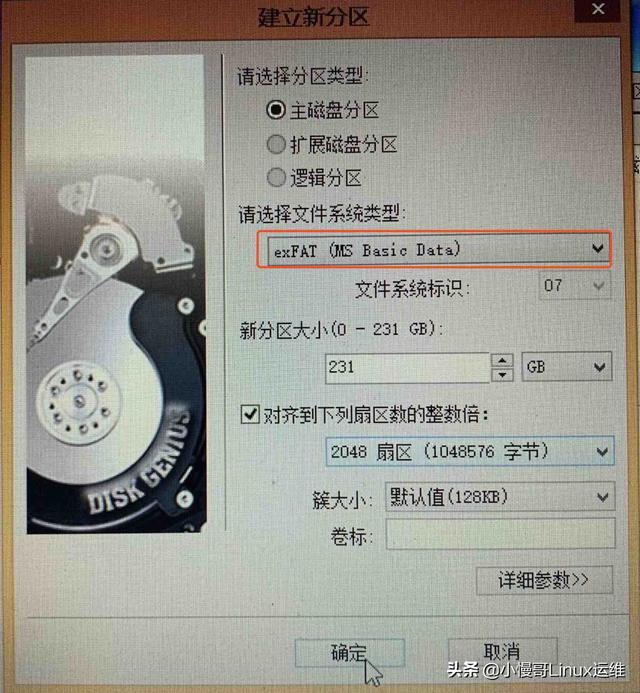
不要忘了点击“保存更改”

最后看下分区完的结果
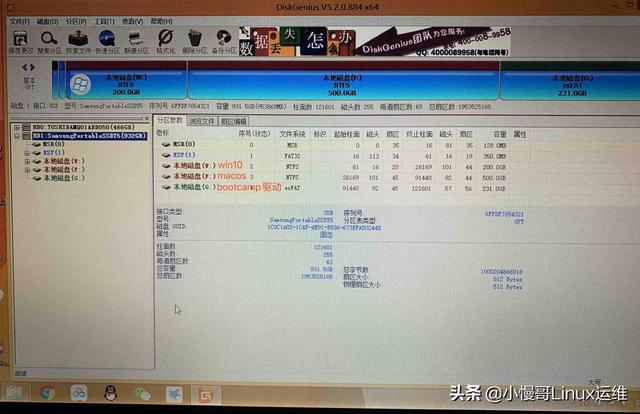
Step5. 将bootcamp驱动放置到exFAT分区中
将移动硬盘接入到macbook电脑上,并将提前载好的bootcamp驱动(即“WindowsSupport”目录)放置到移动硬盘的exFAT分区中。
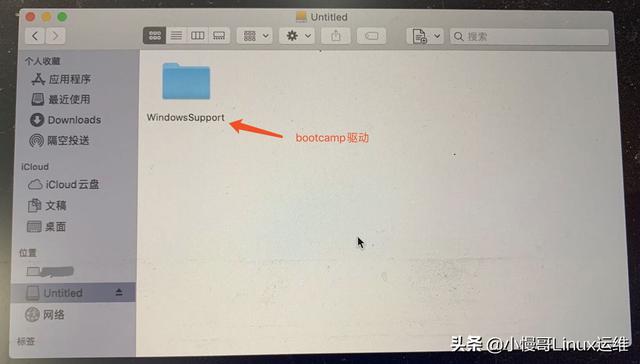
Step6. 将macos分区格式化
打开macos内置的“磁盘工具”,选择安装macos的分区,将其格式化(即“抹掉”)成APFS格式
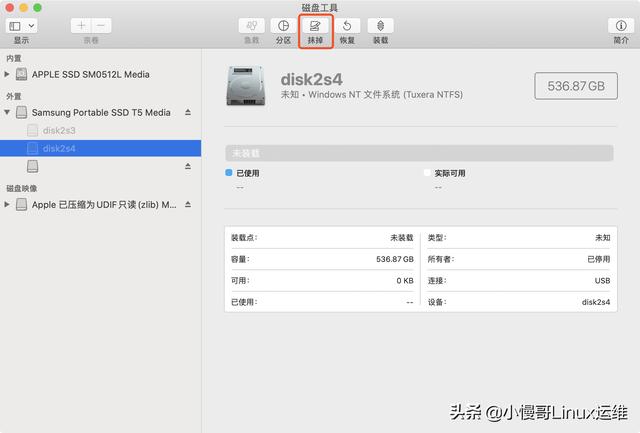
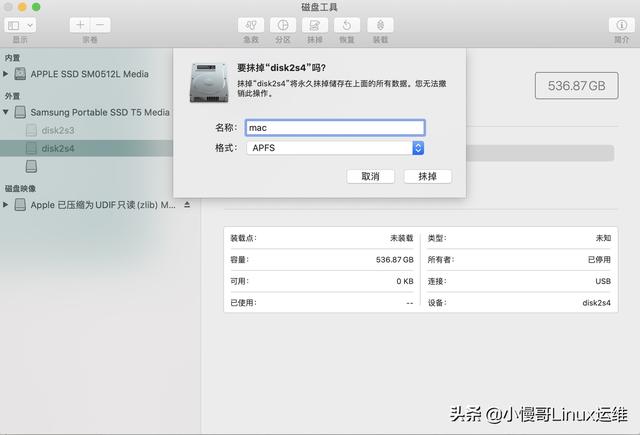
Step7. 安装macOS
双机打开提前准备好的安装包,如图所示

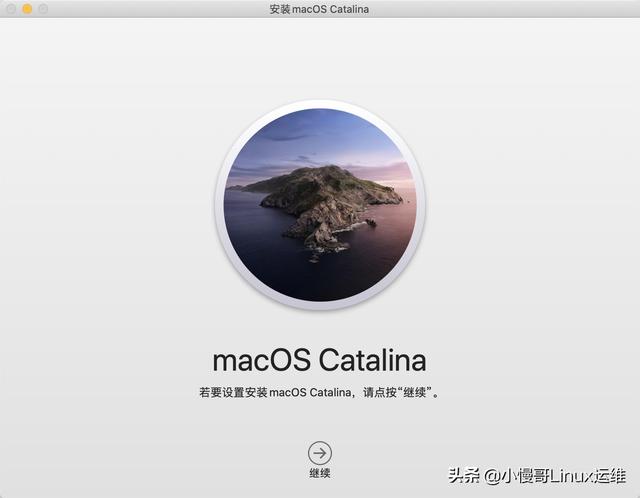
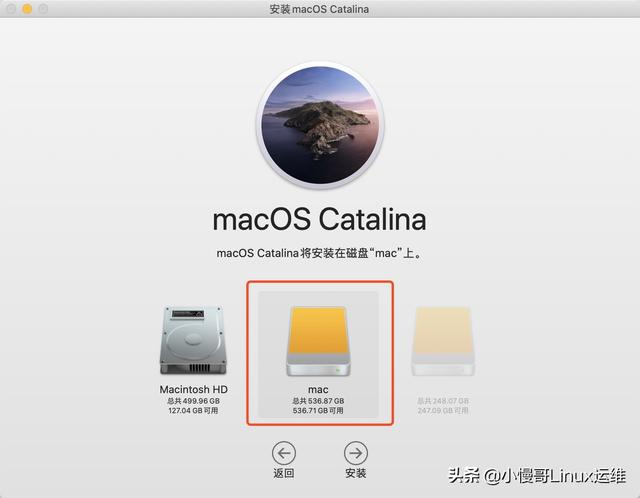
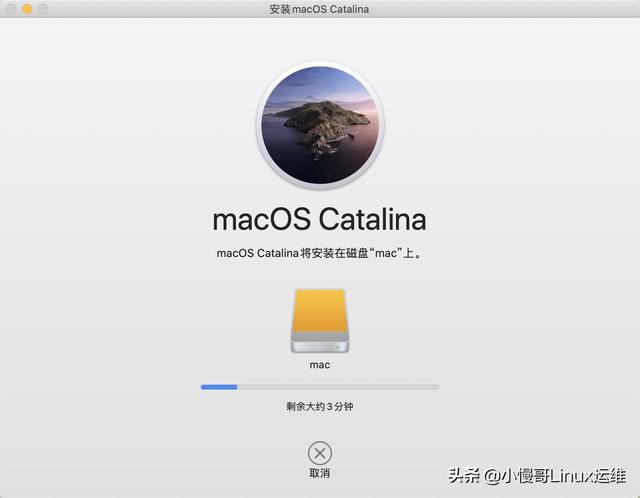
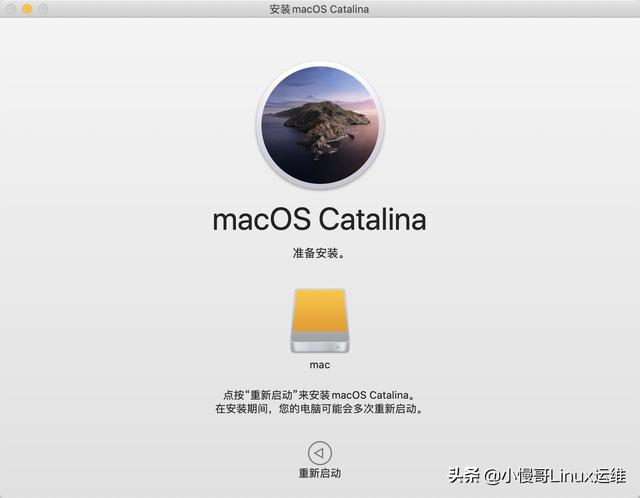
点击“重新启动”后,开始正式安装macos,如图所示
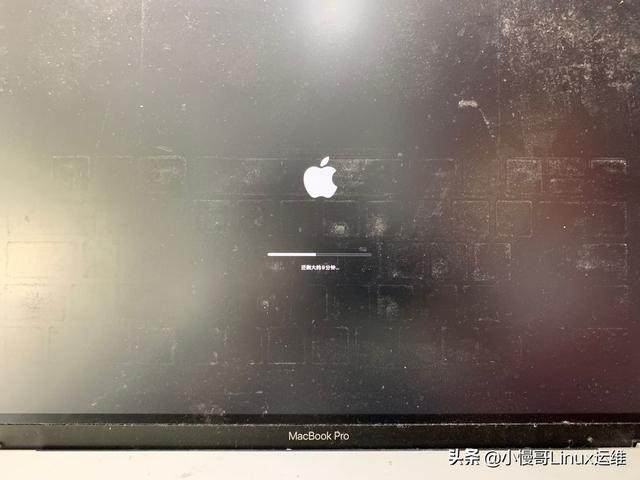
安装完成后,将进行系统配置初始化
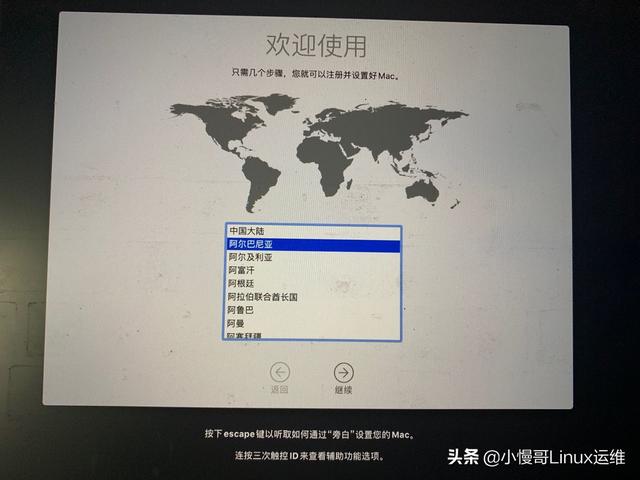
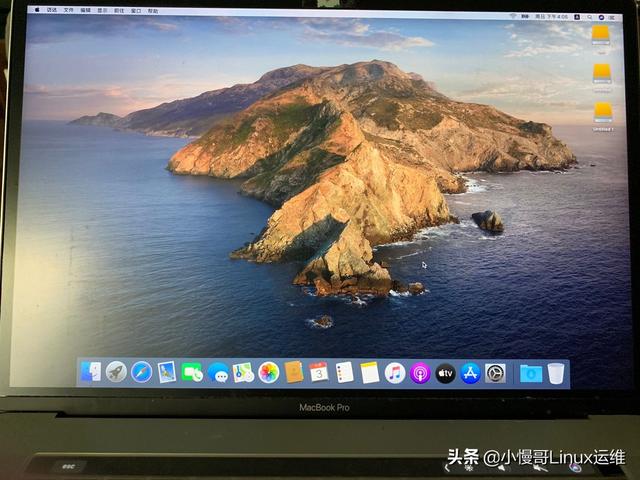
至此,macos已成功安装进移动硬盘
Step8. 验证双系统
如果一切顺利,将会得到如下结果
▷ 移动硬盘接入非macbook电脑,从移动硬盘引导启动(选择带UEFI的),如图所示,将会直接进入win10
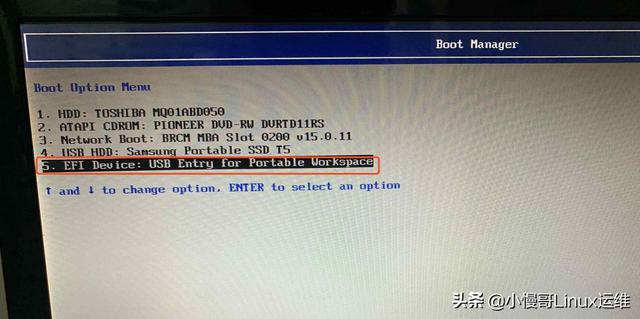
▷ 移动硬盘接入macbook电脑,开机时长按option,可以选择进入移动硬盘中的win10或者macos
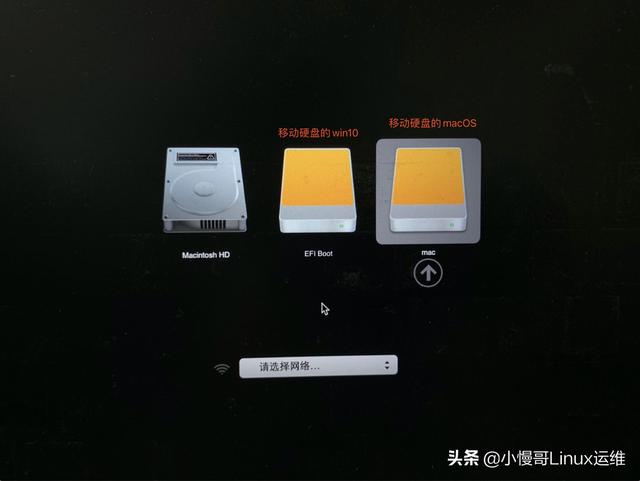
附. win10初始化及bootcamp驱动安装
先用非macbook电脑通过移动硬盘引导启动来初始化win10(如果用macbook电脑来初始化win10,会因为什么驱动都没有而很麻烦)
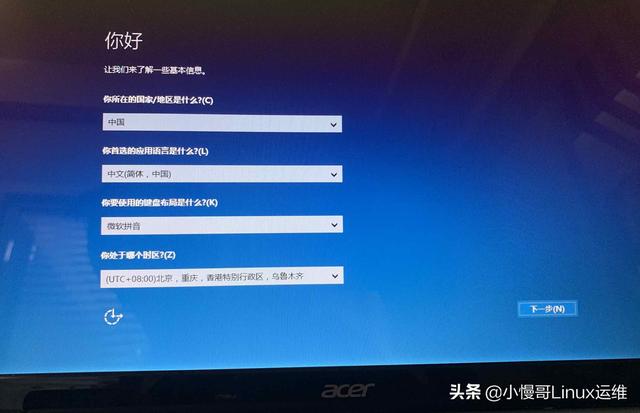
初始化完毕后,关机,并将移动硬盘接入macbook电脑,并选择从win10启动,接上usb有线鼠标,然后进入exFAT分区中的WindowsSupport/BootCamp目录
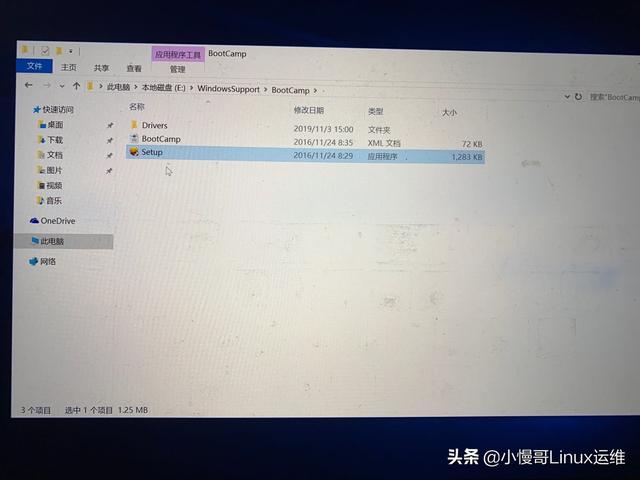
双机Setup.exe进行驱动安装
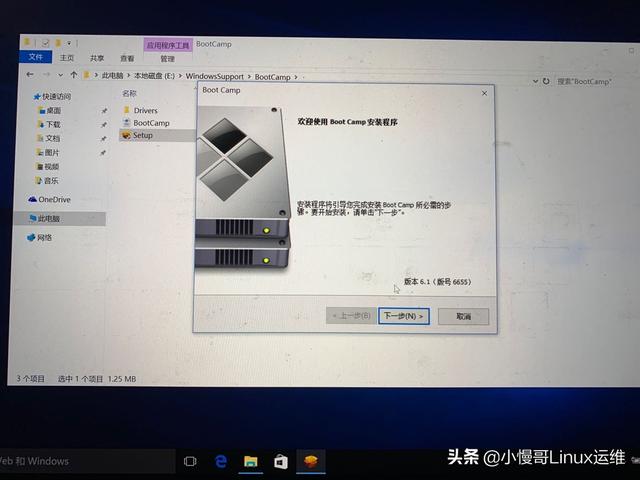
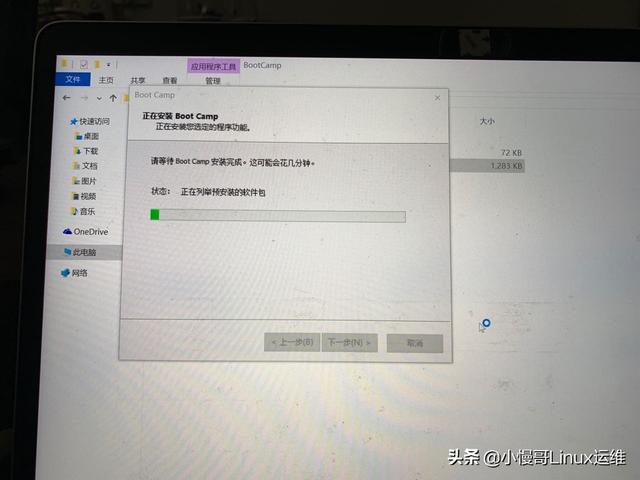
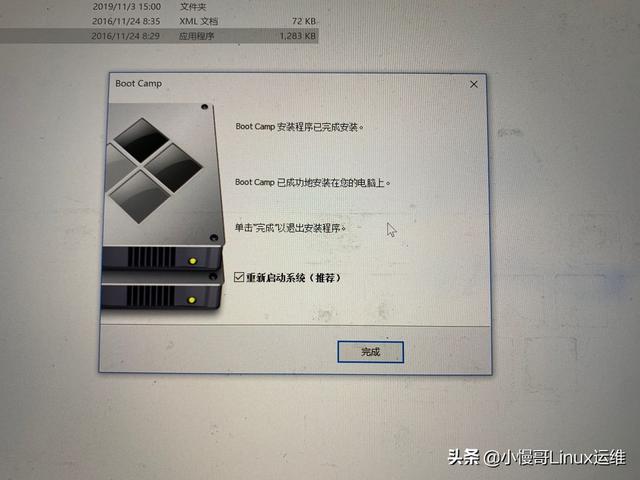
安装完成后,打开“设备管理器”确认驱动是否均已安装。